
콘텐츠
시력 문제가 있거나 눈이 피로 해 지거나 큰 글꼴로 된 텍스트를 읽고 싶다면 컴퓨터의 문자를 쉽게 늘릴 수 있습니다. 이 기사에서는 Windows 운영 체제 및 Internet Explorer 브라우저를 사용하는 컴퓨터의 문자를 늘리는 방법에 대해 설명합니다.
지침
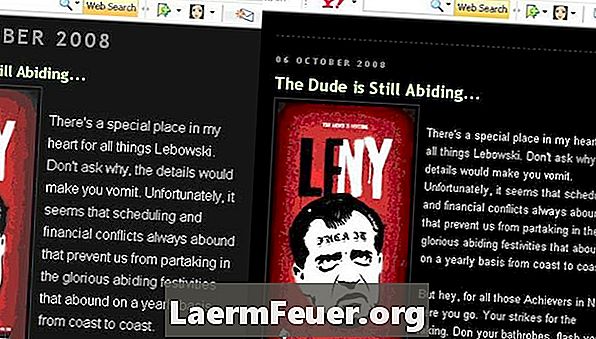
-
"시작"을 클릭하면 메뉴가 표시됩니다. 제어판 아이콘을 클릭하거나 마우스를 가져 가면 메뉴에 액세스 할 수 있습니다. "비디오"를 클릭하여 비디오 속성 메뉴를 엽니 다.
-
메뉴에서 모양 탭을 클릭하십시오. 메뉴 하단에서 화살표를 사용하여 글꼴 크기 드롭 다운 메뉴를 엽니 다. 크고 큰 글꼴을 선택하여 웹 브라우저 창 머리글을 포함하여 Windows에 표시된 글꼴 크기를 늘릴 수 있습니다.
-
기본 글꼴 크기를 선택하자 마자 표시 속성 메뉴 끝에서 적용 단추를 클릭하십시오. 이렇게하면 Windows 및 브라우저 헤더의 글꼴 설정이 조정됩니다. "확인"을 클릭하여 속성 표시 메뉴를 닫습니다.
Windows 구성 요소의 글꼴 크기 늘리기
-
브라우저를 엽니 다. '파일'을 클릭하여 드롭 다운 메뉴를 엽니 다. '도구'위로 마우스를 이동하여 다음 드롭 다운 메뉴를 열고 '인터넷 옵션'을 클릭하십시오.
-
인터넷 옵션 메뉴의 일반 탭에 있습니다. 이 메뉴의 끝에서 '기록'아래의 접근성 버튼을 클릭합니다. 접근성 메뉴에서 "웹 페이지에 지정된 글꼴 크기 무시"옵션 옆의 확인란을 선택하십시오. "확인"을 클릭하십시오.
-
인터넷 옵션 메뉴에서 "확인"을 클릭하십시오. 브라우저는 Windows 용으로 선택된 글꼴 크기와 관련하여 글꼴 크기를 자동으로 조정합니다.
Internet Explorer 브라우저에서 글꼴 크기 늘리기
어떻게
- 동일한 단계를 사용하여 글꼴 유형과 색상을 조정할 수도 있습니다. 브라우저 환경 설정에 대한 추가 맞춤 설정을 위해 자신 만의 스타일 시트를 만들 수도 있습니다.